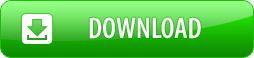Wie man PDF nach PNG konvertiert
Heute ist PDF eine der populärsten Formate, um elektronische Dokumente zu speichern und um sie mit anderen zu teilen. Manchmal jedoch wird es notwendig sein, PDF-Dateien in eines der verschiedenen Grafikformate wie PNG, GIF und Bitmap zu konvertieren. Der Universal Document Converter ist die optimale Lösung für diese Art der Umwandlung. Mit dem Universal Document Converter kann der Benutzer mittels virtuellem Drucker aus PDFs leicht und schnell Grafikdateien herstellen.
Auf dieser Seite:
- Wie konvertiert man PDF nach PNG?
- Durch die Option “Als Bild drucken” zerstörte Fonts vermeiden
- PDF nach PNG im Batch-Modus umwandeln
- Automatisches Konvertieren von PDF nach PNG im Büro
- PDF nach PNG Konvertierungscode Beispiele für Entwickler
Wie konvertiert man PDF nach PNG
Um ihre PDF-Datei in das PNG Bildformat umzuwandeln, können Sie den Universal Document Converter als virtuellen Drucker einsetzen. Es ist kein wirkliches “Drucken” Ihrer Dateien. Sie werden stattdessen in das gewünschte Format (in Ihrem Fall PNG) konvertiert.
Um PDF nach PNG zu konvertieren laden Sie den Universal Document Converter herunter und installieren Sie ihn. Danach folgen Sie bitte diesem Handbuch.
Durch die Option “Als Bild drucken” zerstörte Fonts vermeiden
Manchmal werden die Fonts und Bilder in der PDF Datei auf dem Papier nicht akkurat gedruckt, obwohl sie auf dem Computermonitor ziemlich gut dargestellt werden. Der Grund dafür ist der unterschiedliche Algorithmus, den Programme wie Adobe Reader benutzen und der von anderen Programmen und Geräten nicht korrekt interpretiert werden kann.
Universal Document Converter kann dabei helfen, dieses Problem zu lösen. Bitte befolgen Sie nachfolgende Anweisungen:
- Öffnen Sie die PDF Datei und drücken Sie auf Datei -> Drucken im Adobe Reader Menu
- Wählen Sie Universal Document Converter aus der Liste der Drucker aus und klicken Sie auf Erweitert
- Klicken Sie auf Als Bild drucken, wie in der Abbildung unten gezeigt
- Klicken Sie auf OK, um die vorgeschlagene Einstellung zu speichern und klicken Sie auf Drucken, um den Konvertierungsprozess PDF nach PNG zu starten.
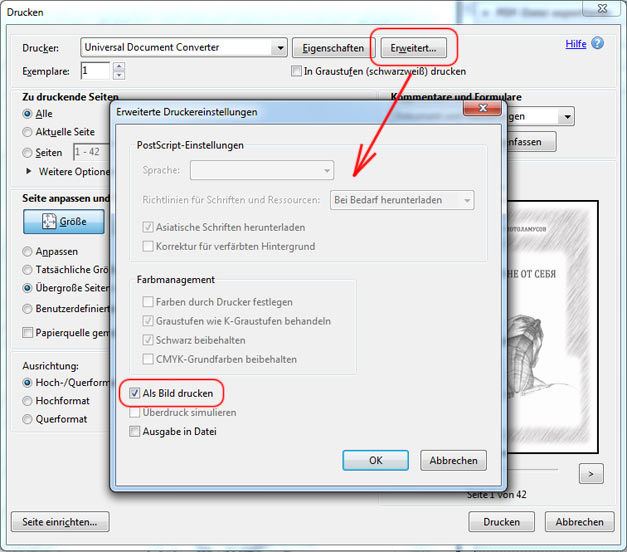
PDF nach PNG im Batch-Modus umwandeln
Print Conductor ist eine Software, die mit dem Universal Document Converter geliefert wird. Sie wurde entwickelt, um Ihnen zu helfen, Ihre Dateien im Batch-Modus zu konvertieren. Sie können eine beliebige Anzahl gespeicherter Dateien von PDF nach PNG konvertieren:
- Starten Sie den Print Conductor und fügen Sie der Liste Ihre PDF Datei hinzu
- Wählen Sie als Drucker Universal Document Converter
- Klicken Sie auf Einstellung wechseln und wählen Sie als Ausgabeformat PNG Bild
- Klicken Sie auf Start und beginnen Sie damit, PDF Dateien nach PNG zu konvertieren.
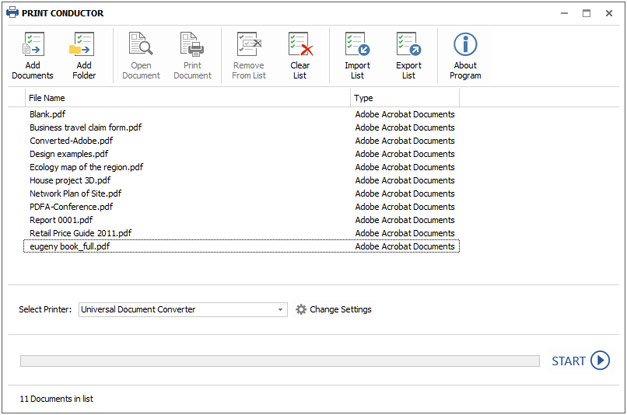
Automatisches Konvertieren von PDF nach PNG im Büro
Automatisches Konvertieren ist besonders nützlich in der Büroumgebung, weil es die Angestellten von Extraarbeit befreien kann. FolderMill – eine andere Software, die zusammen mit dem Universal Document Converter geliefert wird, ist in der Lage, die Dateien gemäß Ihrer Präferenzen auszusuchen und falls notwendig in das gewünschte Format zu konvertiert. Es müssen für jeden Angestellten zwei Ordner angelegt werden: einer für die hereinkommenden Dateien und ein anderer für die ausgehenden Dateien. Jeder Angestellte kann für alle hereinkommenden Dateien seine eigenen Regeln spezifizieren, zum Beispiel, dass alle Dateien die zu seinem Computer im PDF-Format geschickt werden, nach PNG konvertiert werden sollen. Sobald die Regel festgelegt ist, wird die Umwandlung automatisch durchgeführt.
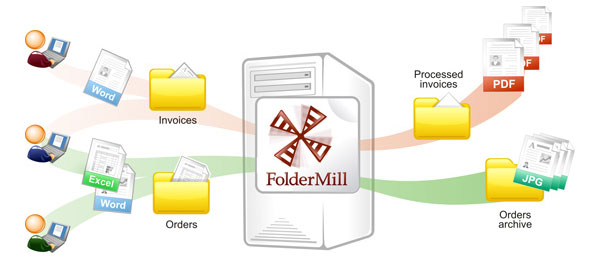
PDF nach PNG Konvertierungscode Beispiele für Entwickler
Universal Document Converter bietet Softwareentwickler einige nützliche Funktionen an. Öffentliches API, automatische Verteilung genauso wie Beispielcodes, können in Projekten eingesetzt werden, die Konvertierungen von PDF nach PNG durchführen müssen.
Hier sind einige Beispiele wie die PDF nach PNG Konvertierung in verschiedenen Programmsprachen einzustellen ist.
Verwandte Tutorials
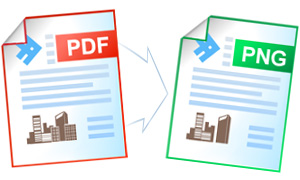
Alfred Dietrich
Austria
«Universal Document Converter ist übersichtlich aufgebaut, einfach in der Handhabung und vor allem zuverlässig. »
Beliebte Konversionen